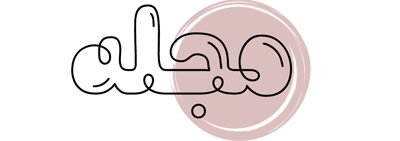هوش مصنوعی DALL-E 2 یک پلتفرم تصویرسازی دیجیتال است که توسط شرکت OpenAI معرفی و به کاربران ارائه شده است. در این مقاله، میخواهیم به معرفی DALL-E 2، ویژگیها و نحوه استفاده از آن پرداخته و توضیحاتی ارائه دهیم.
هوش مصنوعی DALL-E 2 از جمله ابزارهای شناخته شده و محبوب برای تبدیل متن به تصویر در عالم هوش مصنوعی است. با استفاده از این هوش مصنوعی، شما میتوانید هر ایدهای را به یک تصویر تبدیل کنید، حتی اگر بسیار عجیب و غریب باشد. DALL-E 2 توسط شرکت OpenAI توسعه یافته است، کمپانیای که با معرفی ChatGPT توانست توجه کاربران را در سرتاسر جهان به خود جلب کند. این هوش مصنوعی باعث شد که دیگر کمپانیها مانند گوگل نیز با معرفی ابزارهای خود مثل هوش مصنوعی گوگل بارد، به رقابت با OpenAI بپردازند. در این مقاله، ما به معرفی هوش مصنوعی DALL-E 2 و قابلیتهای آن میپردازیم.
هوش مصنوعی DALL-E 2

هوش مصنوعی DALL-E 2
هوش مصنوعی DALL-E 2 یک ابزار تحسینبرانگیز برای تبدیل متن به تصویر است که به عنوان یکی از بهترین ابزارهای هوش مصنوعی تبدیل متن به عکس شناخته میشود. استفاده از DALL-E 2 بسیار ساده است و نیازی به نصب برنامهها ندارد. شما میتوانید از آن به صورت آنلاین از طریق وباپلیکیشن مربوطه استفاده کنید. استفاده از DALL-E 2 به صورت رایگان است و هیچ هزینهای مرتبط با آن ندارید. اما برای استفاده از این ابزار، نیاز به ایجاد حساب کاربری در وبسایت OpenAI و تایید شماره تلفن همراه دارید. برخی از کشورها ممکن است شماره تلفنهای آنها توسط OpenAI پشتیبانی نشود، در این صورت میتوانید از یک شماره مجازی استفاده کنید تا از این محدودیت دور بزنید.
| بیشتر بخوانید : بمب هیدروژنی چگونه کار می کند و چرا دانشمندان به سراغ توسعه آن رفتند؟ |
نحوه استفاده از DALL-E 2
برای استفاده از DALL-E 2، ابتدا باید به صفحه مربوطه در وبسایت OpenAI مراجعه کرده و یک حساب کاربری ایجاد کنید. پس از ایجاد حساب کاربری، شما ۵۰ اعتبار رایگان برای تبدیل متن به تصویر دریافت خواهید کرد. هر ۱ اعتبار به شما امکان ساخت ۴ تصویر مختلف از یک متن را میدهد. همچنین در هر ماه، شما میتوانید ۱۵ اعتبار رایگان دیگر دریافت کنید.
پس از ایجاد حساب کاربری و ورود به سیستم، به صفحه اصلی DALL-E 2 خواهید رسید. در این صفحه، یک کادر متنی وجود دارد که میتوانید متن موردنظرتان را وارد کنید. برای شروع تبدیل متن به تصویر، متن خود را در کادر وارد کرده و سپس روی دکمه “Generate” کلیک کنید.
بعد از چند ثانیه، چهار تصویر مختلف برای شما ایجاد میشود. شما میتوانید با کلیک روی هر یک از تصاویر، آن را دانلود کنید. همچنین میتوانید تصاویر را به یک مجموعه اضافه کنید یا در فید عمومی DALL-E 2 با دیگر کاربران بهاشتراک بگذارید. این ابزار همچنین امکان ویرایش تصاویر یا ایجاد تصاویر جدید را نیز فراهم میکند.
برای به دست آوردن بهترین تصاویر، متن خود را به شکل دقیق و با جزییات واضح و دقیقی وارد کنید. متن با جزییات بیشتر، به هوش مصنوعی کمک میکند تا تصاویر بهتری ایجاد کند. اما توجه داشته باشید که متن را به طور زیادی پیچیده نکنید تا تصاویر خیلی پرت و درهم نیفتند.
آموزش استفاده از هوش مصنوعی DALL-E 2 برای ویرایش تصاویر

آموزش استفاده از هوش مصنوعی DALL-E 2 برای ویرایش تصاویر
این هوش مصنوعی تنها برای تبدیل متن به تصویر کاربرد ندارد و امکانات دیگری نیز ارائه میدهد:
Inpainting: با این ویژگی، شما میتوانید یک بخش از یک تصویر را حذف کنید و از DALL-E 2 بخواهید آن را با هر چیزی که مد نظرتان است جایگزین کند.
Outpainting: این ویژگی به شما امکان میدهد حاشیههای تصویر را گسترش دهید، به عبارت دیگر، ابعاد تصویر را بزرگتر کنید و DALL-E 2 به طور خودکار محتوای جدیدی به تصویر اضافه میکند.
برای ویرایش تصویر، در صفحه اصلی هوش مصنوعی DALL-E 2 روی گزینه “Upload an image” کلیک کرده و تصویر مورد نظرتان را انتخاب کنید. در مرحله بعد، شما میتوانید نسبت تصویر را تغییر دهید، اما این مرحله اختیاری است و میتوانید آن را رد کنید. سپس با کلیک بر روی “Generate variations” از DALL-E 2 بخواهید که با استفاده از همان تصویر، تصاویر مشابهی ایجاد کند. با کلیک بر روی “Edit image”، میتوانید تصویر را ویرایش کنید.
نحوه استفاده از ویژگی Inpainting
برای استفاده از این ویژگی، در مرحله قبلی روی “Edit Image” کلیک کنید تا وارد ویرایشگر DALL-E 2 شوید. در اینجا، ابزار “Eraser” یا پاککن را از پایین صفحه انتخاب کنید (میانبر E). سپس با استفاده از ماوس، بخشی از تصویر را که میخواهید حذف شود را پاک کنید. یک پنجره پاپآپ ظاهر میشود و از شما میپرسد که تصویر نهایی چگونه باشد و چه چیزی در جای خالی قرار بگیرد. پس از تایپ موارد مورد نظرتان، روی “Generate” کلیک کنید. همانند همیشه، DALL-E 2 چهار تصویر مختلف بر اساس توصیفات شما ارائه میدهد و شما میتوانید یکی از آنها را انتخاب کنید.
| بیشتر بخوانید : چرا ایمنسازی هوش مصنوعی آنطور که فکر میکنیم، آسان نیست؟ |
نحوه استفاده از ویژگی Outpainting
برای بهرهمندی از این قابلیت، ابتدا تصویر را در ویرایشگر باز کنید و بروی ابزار “Add generation frame” کلیک کنید (میانبر F). سپس بخشی از تصویر را که میخواهید گسترش دهید، در همان جایی که میخواهید قرار بگیرد، قرار دهید.
سپس قسمتی که میخواهید به تصویر اضافه شود را در کادر باز شده توصیف کرده و بروی “Generate” کلیک کنید.
همانند همیشه، میتوانید از میان ۴ گزینه مختلف، گزینه مورد نظرتان را انتخاب کنید.
سخن پایانی
در این مقاله، ما به معرفی هوش مصنوعی DALL-E 2 و نیز راهنمای استفاده از آن پرداختیم. اگرچه این هوش مصنوعی هنوز نمیتواند جایگزین ابزارهای ویرایش تصویر حرفهای مانند فتوشاپ باشد، اما همچنان توانایی خود در تولید تصاویر دیجیتال و سرعت بالایش در ویرایش تصاویر را به نمایش میگذارد. نظر شما درباره این هوش مصنوعی چیست؟ خوشحال میشویم نظرات خود را در بخش نظرات پلازا با ما به اشتراک بگذارید.